अक्सर उपयोग किए जाने वाले प्रोग्राम केवल स्टार्टअप में जोड़ना चाहते हैं ताकि सिस्टम स्टार्टअप के दौरान वे स्वचालित रूप से चालू हो जाएं। लेकिन सभी डेवलपर्स अपने उत्पादों को ऐसी उपयुक्तता से लैस नहीं करते हैं, और यह वह जगह है जहां मानक विंडोज उपकरण बचाव के लिए आते हैं।
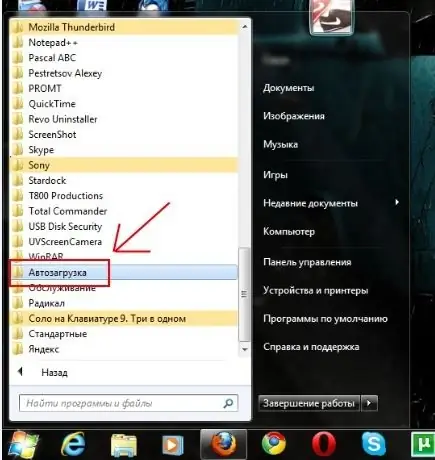
अनुदेश
चरण 1
दरअसल, कुछ प्रोग्राम अपनी सेटिंग्स में डेस्कटॉप लोडिंग के साथ शुरू करने की क्षमता सेट करने की अनुमति देते हैं और उसी तरह ऑटोरन से प्रोग्राम को हटाते हैं। ऑनलाइन मैसेंजर, टोरेंट प्रोग्राम और उन सभी एप्लिकेशन को जोड़ना विशेष रूप से सुविधाजनक है जिन्हें स्टार्टअप के लिए नियमित रूप से उपयोग करना होता है। लेकिन अगर आपके पसंदीदा प्रोग्राम में ऑटोलोडिंग के लिए अतिरिक्त सेटिंग्स नहीं हैं, तो इसे ठीक किया जा सकता है, और यह बहुत ही सरलता से किया जाता है।
चरण दो
टास्कबार में प्रसिद्ध "प्रारंभ" बटन दबाएं और "सभी कार्यक्रम" अनुभाग पर जाएं। "स्टार्टअप" मेनू आइटम देखें और उस पर डबल-क्लिक करें।
चरण 3
आपके सामने एक फोल्डर खुलेगा, और इसमें पहले से ही कुछ प्रोग्राम के शॉर्टकट हो सकते हैं। आपको बस इतना करना है कि प्रोग्राम के शॉर्टकट को इस फोल्डर में ड्रैग करें! फिर आप फ़ोल्डर को बंद कर सकते हैं, और अगली बार जब आप अपने कंप्यूटर को बूट करेंगे, तो आपको खुशी होगी कि आपका प्रोग्राम अपने आप शुरू हो गया है!







